在Microsoft Word中,添加横线是一个常见的需求,无论是为了强调文本、创建表格还是仅仅为了美化文档,本文将详细介绍如何在Word中添加不同类型的横线,包括水平线、删除线、下划线以及使用表格创建的横线。
添加水平线
方法一:使用快捷键
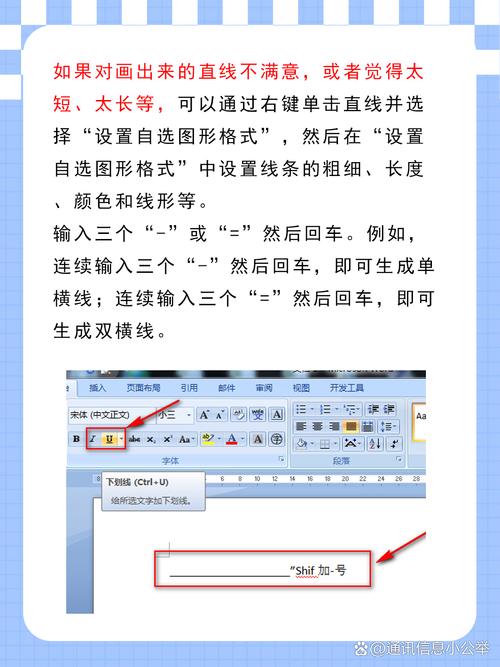
1、定位光标:将光标放置在你希望插入水平线的位置。
2、输入三个减号(---),然后按下Enter键,Word会自动将其转换为一条细水平线。
3、如果你想要更粗的水平线,可以输入三个星号()或三个井号(),同样按下Enter键。
方法二:使用“边框”功能
1、选择段落:选中你想要添加水平线的段落。
2、打开边框设置:转到“设计”选项卡,点击“页面边框”。
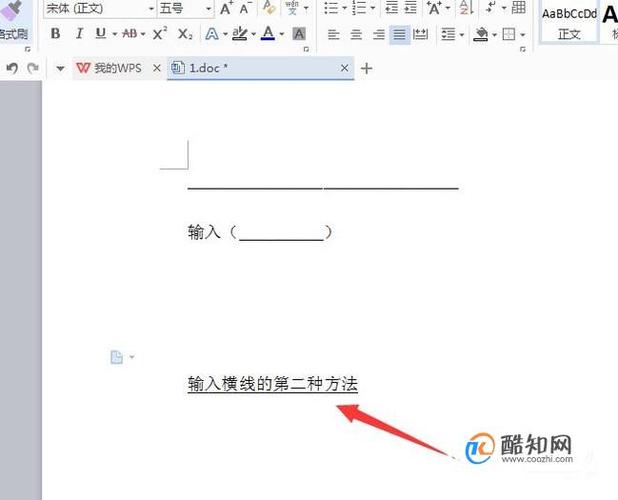
3、选择样式:在弹出的对话框中,选择“方框”或“自定义”,然后在预览区域点击底部的线条以添加水平线。
4、应用更改:点击“确定”应用更改。
添加删除线和下划线
删除线
1、选择文本:选中需要添加删除线的文本。
2、字体设置:转到“开始”选项卡,点击字体组右下角的小箭头打开“字体”对话框。
3、效果:勾选“删除线”复选框,然后点击“确定”。
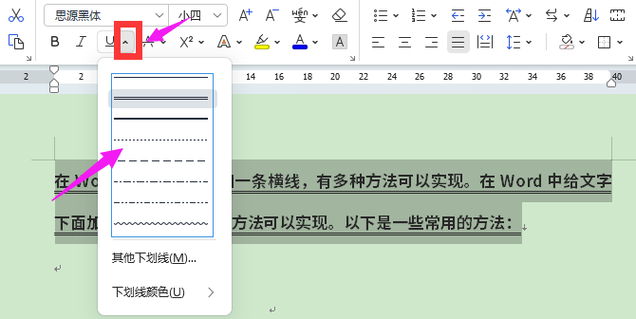
下划线
1、选择文本:同样地,选中需要添加下划线的文本。
2、快速方式:直接点击“开始”选项卡下的“下划线”按钮(一个带有下划线的字母U)。
3、更多选项:如果需要更复杂的下划线设置(如颜色、粗细),可以在“字体”对话框中进行设置。
使用表格创建横线
1、插入表格:转到“插入”选项卡,点击“表格”,选择一行一列的表格。
2、调整表格:选中表格,右键点击,选择“表格属性”。
3、设置高度和宽度:在“表格属性”对话框中,将行高设置为较小的值(如1磅),列宽设置为适合页面的宽度。
4、去除边框:再次选中表格,点击“设计”选项卡下的“边框”,选择“无边框”以去除表格的外边框。
5、调整文本对齐:为了使表格看起来更像一条纯粹的横线,可以将单元格内的文本对齐方式设置为“居中”或“两端对齐”。
高级技巧:自定义横线样式
对于需要更高自定义性的横线,可以使用Word的“形状”功能来绘制:
1、插入形状:转到“插入”选项卡,点击“形状”,选择直线工具。
2、绘制横线:按住Shift键(保持直线水平)在文档中拖动鼠标绘制横线。
3、格式设置:选中绘制的横线,可以通过“格式”选项卡调整其颜色、粗细等属性。
FAQs
Q1: 如何在Word中快速删除所有添加的横线?
A1: 如果是指通过快捷键(如三个减号)添加的水平线,可以直接选中该行按Delete键删除,如果是通过表格或形状添加的横线,需要分别选中并删除。
Q2: 是否可以在Word中为横线添加阴影或渐变效果?
A2: Word本身不直接支持为横线添加阴影或渐变效果,但可以通过插入图片(如带有渐变效果的线条图片)或使用第三方图形处理软件(如Adobe Illustrator)制作后插入到Word中来实现类似效果。
以上就是关于“word中怎么加横线”的问题,朋友们可以点击主页了解更多内容,希望可以够帮助大家!
内容摘自:https://news.huochengrm.cn/cygs/11504.html
